Win10怎么安装microsoft print to pdf打印机?
发布时间:2017-04-06 22:35:01 浏览数:
microsoft print to pdf打印机是Win10系统中的虚拟打印机,可以将文档或是图片虚拟打印成PDF格式,不过有的用户发现Win10中没有这个打印机,该如何安装回去呢?
Win10安装microsoft print to pdf打印机步骤如下:
1、按下Win+X 然后选择“程序和功能”
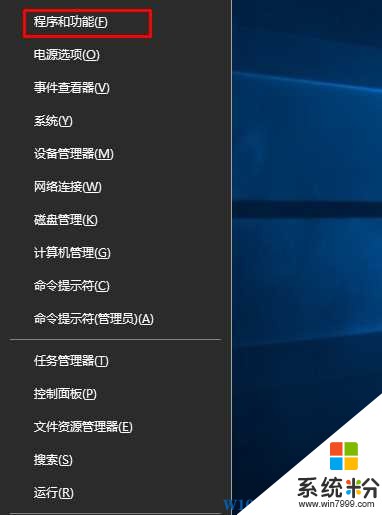
2、点击“启用或关闭Windows功能”选项,如下图:
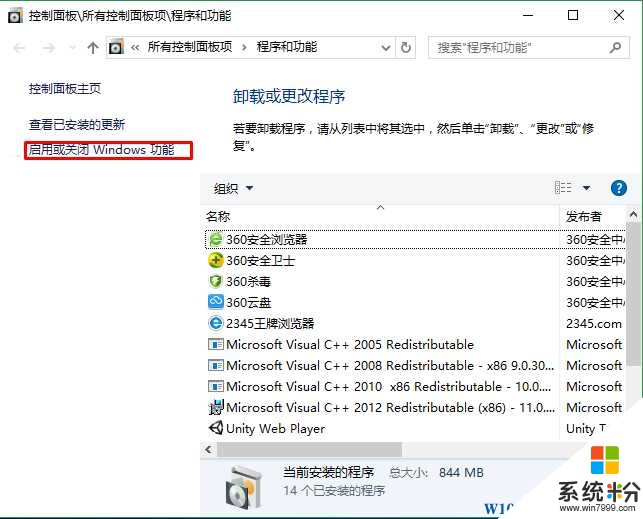
3、打开后,我们勾选“microsoft print to pdf”确定确定,如果已经勾选,那么先取消勾选,确定后,再打开再勾选;
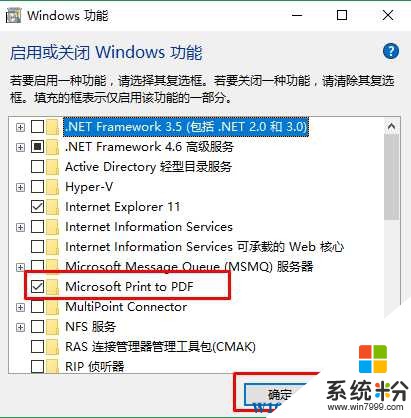
4、最后,我们再打开控制面板—设备和打印机,就可以看到有 microsoft print to pdf打印机 了
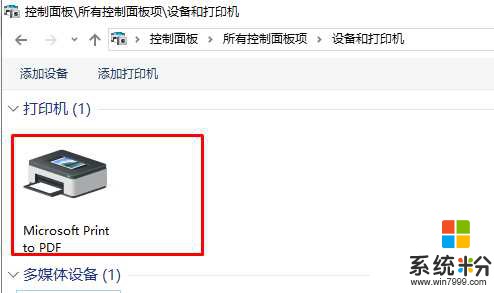
以上就是Win10系统下安装microsoft print to pdf打印机的方法,要是误删也可以这么安装回来哦。
Win10安装microsoft print to pdf打印机步骤如下:
1、按下Win+X 然后选择“程序和功能”
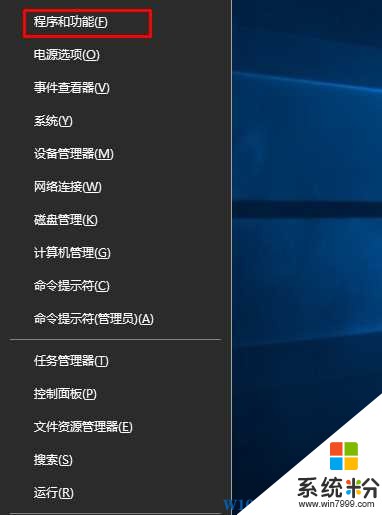
2、点击“启用或关闭Windows功能”选项,如下图:
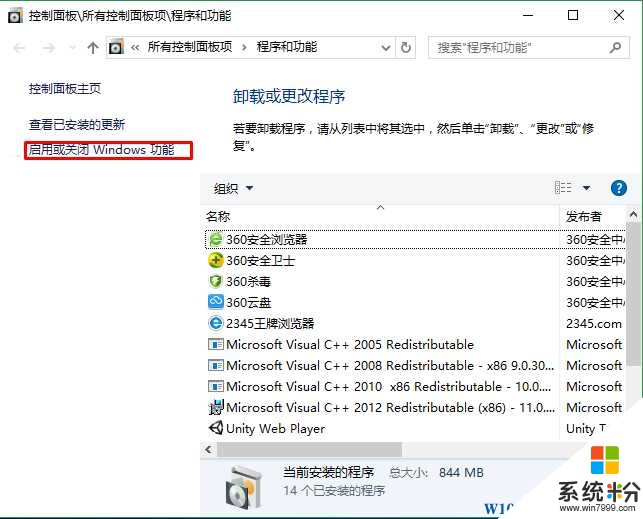
3、打开后,我们勾选“microsoft print to pdf”确定确定,如果已经勾选,那么先取消勾选,确定后,再打开再勾选;
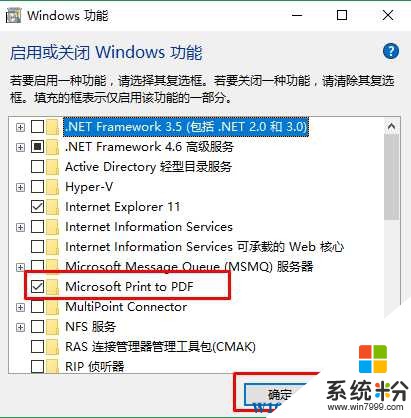
4、最后,我们再打开控制面板—设备和打印机,就可以看到有 microsoft print to pdf打印机 了
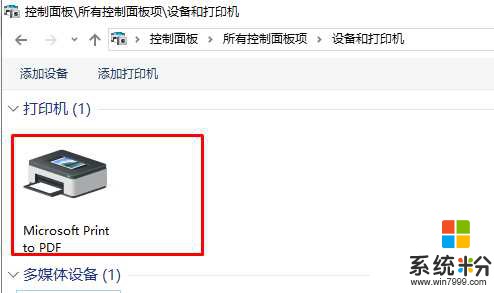
以上就是Win10系统下安装microsoft print to pdf打印机的方法,要是误删也可以这么安装回来哦。